Spikris on tõrkeotsijaid, mida saate käitada paljude levinud stsenaariumide korral. Need aitavad sageli probleeme lahendada ilma toe poole pöördumata. Kui teie probleemi jaoks on saadaval tõrkeotsija, valige tõrkeotsija käivitamiseks Käivita.
Tõrkeotsija tulemuste kuvamine
Pärast mis tahes diagnostika käivitamist leiate spikrist üksikasjalikku teavet võimalike parandusmeetmete leidude ja soovituste kohta. Kui üks neist lahendab teie probleemi, sulgege rakendus ja jätkake töötamist.
Levinud tõrkeotsijad
Spikris on tõrkeotsijaid või diagnostikateste, mis saavad kontrollida, kas teie süsteemi konfiguratsioonis on midagi, mis võib teie seadmete kasutamisel probleeme põhjustada.
Siin on mõned levinumad. Valige mis tahes pealkiri ja see avaneb lisateabe kuvamiseks:
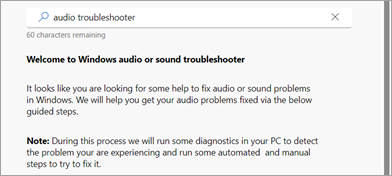
Kui teil esineb arvutis heliga probleeme, kasutage heli tõrkeotsijat.
-
Avage rakendus Kasutajaabi .
-
Sisestage otsinguribale tekst heli tõrkeotsija.
-
Kui teilt küsitakse diagnostika jätkamiseks nõusolekut, valige Jah.
-
Oodake hetk, kuni skannimine lõpule jõuab.
-
Järgige viipasid või juhiseid, kuni probleemid on lahendatud.
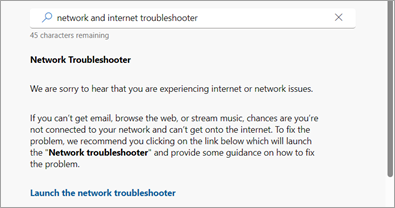
Kui teil on probleeme Interneti või muu võrguga ühenduse loomisel, kasutage võrgu- ja Interneti-tõrkeotsijat.
-
Avage rakendus Kasutajaabi .
-
Sisestage otsinguribale tekst võrgu ja Interneti tõrkeotsija.
-
Valige Käivita võrgu tõrkeotsija.
-
Järgige kõiki esitatud tõrkeotsingujuhisi, kuni saate ühenduse luua.
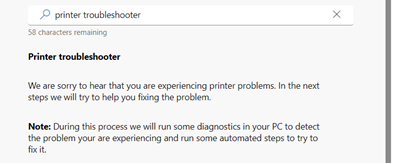
Printeri tõrkeotsija abil saate lahendada printeriga või muude printimisprobleemidega ühenduse loomisega seotud probleeme.
-
Avage rakendus Kasutajaabi .
-
Sisestage otsinguribale printeri tõrkeotsija.
-
Printerite otsimiseks ja konfiguratsiooni tõrkeotsinguks järgige viipasid.
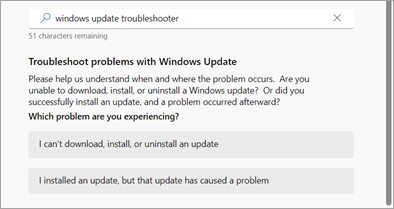
Kui teil esineb Windowsi versiooni värskendamisel probleeme, kasutage Windows Update'i tõrkeotsijat.
-
Avage rakendus Kasutajaabi .
-
Sisestage otsinguribale Windows Update'i tõrkeotsija.
-
Järgige esitatud juhiseid.
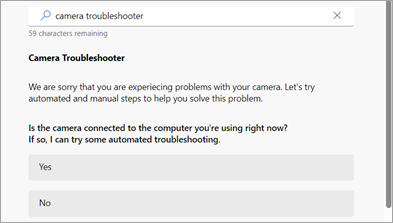
Kui teil on seadme kaameraga probleeme, kasutage kaamera tõrkeotsijat.
-
Avage rakendus Kasutajaabi .
-
Sisestage otsinguribale kaamera tõrkeotsija.
-
Järgige esitatud juhiseid.
Seotud teemad
Microsofti isikliku konto kasutajate spikker










